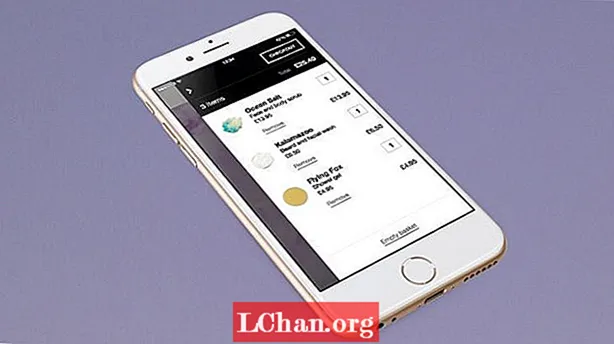Sisu
- 1. osa: iPhone'i varundamise taastamiseks parooli pole?
- Olukord 1. Kui kasutajate iOS-i versioon on iOS 11-iOS 13.3.1
- Olukord 2. Kui iOS-i versioon on iOS 11.
- Olukord 3. Kui iOS-i versioon on iOS 13.4.1
- 2. osa: Kuidas taastada iTunes'i varukoopia parool kõigis iOS-i versioonides
- IPhone'i varukoopia parooli taastamise sammud
- Lõppsõnad
- Apple'i kogukonna kasutaja
Enamik iPhone'i kasutajaid salvestavad fotosid ja olulist teavet tavaliselt iTunes'i varundusse. Pärast selle funktsiooni sisselülitamist varundatakse teie andmed automaatselt. Sel põhjusel unustavad paljud kasutajad iTunes Backupi parooli, kui nad seda sageli ei tippinud. See tähendab, et teie andmed on lukus. Kuid pole midagi karta. Postituses ütleme teile, kuidas oma iPhone varundamisest taastada.
1. osa: iPhone'i varundamise taastamiseks parooli pole?
Mis puutub iTunes'i varukoopia parooli taastamisse, siis proovime kõik kõigepealt uurida probleemi lahendamist Google'i kaudu. Tegelikult pole tegelikult saadaval ühtegi tasuta viisi, mis aitaks teil otseselt iTunes'i varuparooli taastada. Aga jah, saate oma seadme väljalülitamise varuparooli lähtestada tasuta.
Märkus. ITunes'i varuparooli saate taastada kolmanda osapoole tööriista abil, soovitame iPhone Backup Unlockerit. Saate seda kontrollida olukorras 3.
Olukord 1. Kui kasutajate iOS-i versioon on iOS 11-iOS 13.3.1
Selles olukorras, kui teie iDevice töötab iOS-i versioonist 11 madalamal versioonil, peate varundusparooli sätte eemaldamiseks seadme tehases lähtestama. Siit saate teada, kuidas seda teha.
- Käivitage oma iPhone'i kaudu seaded ja avage jaotis "Üldine". Kerige alla valikuni „Lähtesta” ja valige „Kustuta kogu sisu ja seaded”, kinnitage oma toimingud ja olete valmis.

Kui soovite oma andmeid kaitsta, lubage esmalt iCloudi varundamise funktsioon jaotises Seaded> iCloud> Varundamine> iCloudi varundamine> Varunda kohe. Veenduge, et püsiksite ühendatud kiire Interneti-ühendusega, kuni varundamine on lõpule jõudnud. Kui see on tehtud, jätkake seadme kustutamist ülaltoodud toimingutega.
Ettevaatust: iCloudi varundamine nõuab palju aega, eriti kui kasutajatel on palju andmeid ja lisaks on aeglasem Interneti-ühendus.
Olukord 2. Kui iOS-i versioon on iOS 11.
Nüüd, kui teie iDevice töötab iOS 11 versioonis, saate lihtsalt parooli varundamise lähtestada, valides suvandi "Lähtesta kõik seaded". See kindlasti ei kustuta teie isiklikke andmeid, näiteks fotovideoid jms, kuid jah, lähtestatakse kõik teie iPhone'i seaded, näiteks paroolid, wifi-ühendused, puutetundlik ID jne. Kuidas seda teha.
- Käivitage menüü „Seaded“> valige „Üldine“> kerige alla jaotiseni „Lähtesta“> vajutage nuppu „Lähtesta kõik seaded“, kinnitage oma toimingud ja olete valmis.
Olukord 3. Kui iOS-i versioon on iOS 13.4.1
Noh, kui teie iOS-i verison on uusim versioon. Siin on väike erinevus. Kui klõpsate nuppu "Kustuta kogu sisu ja sätted", kuvatakse aken, mille peate kinnitama, et dokumendid ja andmed laaditakse iCloudi. Seejärel klõpsake nuppu "Lõpeta üleslaadimine ja seejärel kustuta".
2. osa: Kuidas taastada iTunes'i varukoopia parool kõigis iOS-i versioonides
Kui te ei soovi oma andmeid kaotada, ei saa tasuta varundusparoolist loobuda. Nii et siin on teie päästmiseks iPhone Backup Unlocker. Selle võimsa tööriista abil pole teil mitte ainult õigust hankida iTunes'i varukoopia parooli, vaid saate ka oma seadme varukrüptimisseaded eemaldada ja aidata teil ka ekraaniaja pääsukoodi eemaldada.
IPhone'i varukoopia parooli taastamise sammud
1. samm: alustage PassFabi iPhone Backup Unlockeri ametlikku veebisaiti / laadige see alla ja laadige sellest oma koopia alla. Seejärel installige see ja käivitage see uuesti. Vajutage programmi põhiekraanil valikut "Too iTunes'i varuparool" ja suunduge edasi.

2. samm: kõik teie tehtud iTunes'i varukoopiad tuvastatakse automaatselt ja kuvatakse ekraanil. Igaks juhuks, kui te ei leidnud soovitud varundusfaili, klõpsake iTunes'i eelistatud varukoopia importimiseks linki "Impordi varukoopiad".

3. samm: valige nüüd üks, mida vajate, ja seejärel valige kolmest paroolirünnakurežiimist üks, mis sobib teie vajadustele kõige paremini. Seejärel klõpsake nuppu "Start".

4. samm: nüüd käivitatakse parooli taastamise protsess. Oodake, kuni protsess lõpeb, kuna see võib sõltuvalt teie parooli keerukusest võtta kuni paar minutit või mitu tundi.

Samm 5: Pärast lõpetamist ilmub hüpikaken, mis kuvab teie iTunes'i varundusfaili parooli.
Lõppsõnad
Oleme nüüd kindlalt veendunud, et te ei pea enam oma päringu pärast muretsema, mis on iPhone'i varundamise taastamise parool, kuna saate iTunes'i taastamise varuparooli kiiresti taastada ühe omalaadse tööriistaga PassFab iPhone Backup Unlocker ja ka ilma probleemideta.